Odpovědi na běžně kladené otázky.
Contents
- 1 Uživatelské účty
- 2 Problémy s přihlášením a profily
- 3 Změna hesla
- 4 Data na síťových discích
- 5 E-mail
- 6 Software – informace, problémy, nastavení
- 7 Připojení notebooků v K4, K10, K11
- 8 Nadstandardní služby labu
- 9 Vzdálený přístup do labu
- 10 Připojení USB zařízení na Linuxu
- 11 Problémy s tiskem
- 12 Jak se stát službou
Uživatelské účty
Uživatelské účty jsou platné ve všech počítačových laboratořích v karlínské budově, tj. v učebnách K11 a K4, v laboratoři K10, i v jejích bočních učebnách K10A a K10B. Dohromady jde o tzv. doménu LABK (zkratka od „LABoratoře Karlín“).
Studenti mají uživatelský účet v doméně LABK vytvořen automaticky (při nástupu do studia). Přihlašovací údaje jsou stejné jako do CAS (tj. stejné jako do SIS).
- Jako přihlašovací jméno lze použít jen to slovní/jmenné (např. novakj), přihlášení číslem osoby (např. 81617508) tedy nebude fungovat.
- Pokud své přihlašovací jméno do CAS nevíte, přihlaste se z libovolného počítače (např. poproste službu v laboratoři) do CAS svým číslem a hned na úvodní stránce bude uvedeno i to přihlašovací jméno.
- Heslo je stejné jako do CAS, s dvěma výjimkami (danými historickými důvody):
- Mezera je nahrazena podtržítkem
- Středník je nahrazen běžnou čárkou
- Pokud student své studium přerušil (nebo ukončil) a teď se do studia vrací, může být jeho účet stále zablokován. Pokud je toto Váš případ, požádejte správce o odblokování účtu.
Učitelům zakládá účty v doméně LABK správce na základě jejich žádosti.
Problémy s přihlášením a profily
Pokud se nedaří přihlásit se do Windows, tak prosím zkontrolujte:
- Že je počítač připojený k síti – to se pozná podle ikony
 v pravém dolním rohu přihlašovací obrazovky. Pokud tam je místo toho ikona
v pravém dolním rohu přihlašovací obrazovky. Pokud tam je místo toho ikona  nebo
nebo  , tak počítač k síti správně připojen není.
, tak počítač k síti správně připojen není.
- Pokud jste počítač právě zapnuli, tak se může přihlašovací obrazovka objevit dříve, než se počítač stihne k síti připojit – chvíli prosím počkejte. Pokud např. ani po minutě (od objevení přihlašovací obrazovky) není počítač k síti připojen, nahlaste to prosím službě.
- Že skutečně jako přihlašovací jméno a heslo píšete to, co si myslíte (může být nastaveno jiné rozložení klávesnice, než jste zvyklí).
Po prvním přihlášení se může na Ploše Windows objevit vpravo dole zpráva „Nemůžeme se přihlásit k vašemu účtu“:
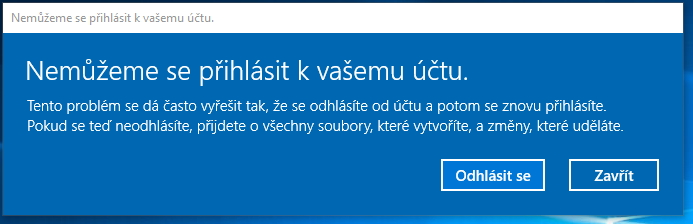
Udělejte to, co zpráva říká, tj. stiskněte tlačítko „Odhlásit se“ a přihlaste se znovu. Při dalších přihlášeních už by se zpráva objevit neměla.
Pokud by se zpráva „Nemůžeme se přihlásit k vašemu účtu“ objevovala při každém přihlášení, pak jde o nějaký technický problém – nahlaste to prosím službě nebo správci. Používat počítač (např. prohlížet si webové stránky) ale každopádně můžete i v takovém případě – stačí v té zprávě stisknout tlačítko „Zavřít“ a normálně pokračovat v práci. Jediný rozdíl je, že v takové situaci nebudou dostupné funkce související s Vaším účtem v LABK (např. ukládání nastavení nebo síťové disky).
Službě Klient zásad skupiny se nepodařilo přihlášení. Přístup byl odepřen.
Pokud se vyskytne tato chyba, je buď problém s profilem nebo přímo s účtem. Zkuste prosím přihlášení na jiném počítači. Pokud se problém bude opakovat, sdělte službě, jaký máte login a že máte tento problém. Služba napíše do konference a problém vyřeší správce. Pokud se na jiném počítači nalogujete, bude problém s profilem. Pak je dobré profil smazat, viz návod níže.
Přihlášení dočasným profilem
Pokud se vyskytne tato chyba, bude asi problém s vaším síťovým profilem. Pokud v profilu nemáte žádná data, která využíváte, nemusí vás to trápit. Pokud ano, stejně bude s profilem nějaký problém a bude potřeba ho smazat. Taky vás to tedy nemusí trápit.
Smazání profilu
Smazání profilu se skládá z několika kroků. Uvědomte si, že v profilu můžete mít uložená nějaká data, například ve složce Dokumenty nebo Plocha. Pokud jste si tam něco uložili, přijdete o to. Z tohoto důvodu je doporučeno pro data používat síťový disk H:. Projděte si tedy profil ještě před smazáním a důležitá data přesuňte na disk H:. Data uložená na disku H: jsou při mazání profilu v bezpečí.
Každá verze Windows má pro daného uživatele profil uložený ve složce winprofile (dostupný z Windows na H:\ nebo z Linuxu v domácím adresáři uživatele) “.V6″.
Postup smazání
- Přihlašte se na labk10.karlin.mff.cuni.cz pomocí (stejné údaje jako na Windows) pomocí programu ssh (Linux) nebo Putty (Windows)
- Spusťte program mc. Je to klasický dvoupanelový správce souborů. Mezi panely se přepínáte pomocí klávesy Tab, mažete pomocí F8, do domácího adresáře se dostanete tak, že dole v příkazovém řádku zadáte příkaz cd.
- Najděte adresář se zlobivým profilem a případně si z něho zkopírujte data pomocí mc do domácího adresáře.
- Smažte adresář se zlobivým profilem
- Klávesou F10 ukončete program mc a odhlaste se pomocí logout
Změna hesla
Pokud si chcete změnit heslo, je nutné tak činit výhradně přes CAS, v přihlašovacím dialogu Windows nebo ve zcela výjimečných případech u správce laboratoře. Služby v laboratoři nemají možnost měnit hesla.
!!! V hesle nesmí být žádná mezera a středník, jinak se heslo z CAS nepřenese korektně !!!
Pokud ani po změně hesla není možné přihlášení, služba v laboratoři K10 vás může dočasně přihlásit pomocí zvláštních přihlašovacích údajů, než se problém s heslem vyřeší. Neprodleně v tomto případě kontaktujte správce.
Chcete-li používat jiné heslo, než z CASu, po přihlášení ve Windows je možné si heslo do labu změnit. Při aktualizaci vašeho hesla v CASu se ale opět přepíše a změnu budete muset udělat znovu.
Data na síťových discích
Kde mám data?
Pokud se přihlásíte do Windows, vaše data jsou na síťovém disku H:\. Ukládejte si je výhradně tam. Data uložená jinam (Dokumenty, Plocha, …) se ukládají do síťového profilu, který Windows při každém přihlášení celý kopírují tam a při každém odhlášení zase celý kopírují zpátky. A nemusí se to vždy podařit, přenesení dat při přihlašování na různé počítače není spolehlivé. Proto se snažte adresář Dokumenty či Plochu nevyužívat. Uživatelské profily nejsou velikostně omezeny žádnou politikou, takže pokud se budete kvůli velikosti profilu přihlašovat dlouho, je to váš problém, byli jste varování. Nebudete-li si vědět rady, poradí vám služba.
Jak se dostanu na svoje data odjinud?
K datům se dostanete jednoduše, z Windows přes program WinSCP, nebo připojením na stroj labk10.karlin.mff.cuni.cz (login stejný jako v laboratoři), kde uvidíte stejná data, jako je obsah disku H:\ při přihlášení do Windows. Stejně fungují Linuxové stanice lomikel.karlin.mff.cuni.cz, engywook.karlin.mff.cuni.cz a auryn.karlin.mff.cuni.cz. Při připojování pomocí ssh/scp se vám zobrazí ssh klíče, pro kontrolu jsou zde uvedeny aktuální klíče.
Veřejné SSH klíče
labk10.karlin.mff.cuni.cz ssh-ed25519 AAAAC3NzaC1lZDI1NTE5AAAAIHlJV67WwLd0fHcDJMZ+LPApLKmiBCsDfj7qs7GfF4rT
labk10.karlin.mff.cuni.cz ssh-rsa AAAAB3NzaC1yc2EAAAADAQABAAABAQDDJRF9Z4Bj5+e8iT6PzsP6+wzhd3YrpcFcnXi0jvfojxprOIFa6NHMQKu2TPrXLbKCV192RIRKWBBhjI6m/CXvGCQyD6HMijFtBDhh1ZCd32jp9wWn3QiGrsm+8ryuOG2oG9P9jyeXFqClmBUyiREH9yCA8lxakXSQgLK5SHo0KSh5nMxPVpwwvOjaJCv82l/XqhPVNG9ES2EpywUN6cftGe40rd1qg3MLaPUL7Pht7iru9uivuLp8/1hoUvy2d6Qqg7iZrKVfOUrY9mSCqcWY/hHkf1XC3e/EFBOYJMMqj9CIYxm6qFVHZI5k89cjDy7GGuQSqXvxNiX/R0z2flWf
labk10.karlin.mff.cuni.cz ecdsa-sha2-nistp256 AAAAE2VjZHNhLXNoYTItbmlzdHAyNTYAAAAIbmlzdHAyNTYAAABBBPMW/J7k/9co/u7EtqKMW85MV8KRctv5Ero2szAjt2yT3heI8PPWuKkoolZiaRs2DohGpTFUHw6e68zussKrYX8=
auryn.karlin.mff.cuni.cz ssh-rsa AAAAB3NzaC1yc2EAAAADAQABAAABAQDVK8b34Tvsb1vakSA53kLuzSB57rT2dEubCNuhnKCN1EDhm+z1jYNtD5G5lj0jULHpSJ2y/D3v0UV3lJUITWA56RePs81FPRTo85JcmJsmZSwJUR+dkSuw4M0iFf0jTZaZmrUuJzuXiTwRT12FqeoqW2DUr4ZH3m8DhVg2XKfbABgU5h5xFJpNJdNebl/hyQyf4QJqaNJBsE5fNMqUVvxLqwqa0ezvtaWKdYXbYfIwLBmFVkt/hTdyLrYVfR54bUDGEe+JbVPdDFCleSswTlom7ei1yi8WoqTn64r3x3HgACLYC02Cg2zi88cksLN+X5JgWokLPYmLaMzq2Kend2bd
auryn.karlin.mff.cuni.cz ecdsa-sha2-nistp256 AAAAE2VjZHNhLXNoYTItbmlzdHAyNTYAAAAIbmlzdHAyNTYAAABBBN6/uzkq8zIKL2H39XKHn0+1GLh/WavzTk6p4/4WE8QBWkhSi6q0SUm4kFxSatIyV0McYZ5zNjJCbhspJxRjh1A=
auryn.karlin.mff.cuni.cz ssh-ed25519 AAAAC3NzaC1lZDI1NTE5AAAAIKgFi656PHE+yw+hf+DMSZLFDFqIrCdGO3IX0bmjIUer
engywook.karlin.mff.cuni.cz ssh-rsa AAAAB3NzaC1yc2EAAAADAQABAAABgQCW53P+OmHUjHhs4BaB7//J5M9FpyQ4bnPe9aLmftg/kEWeDZ4DZYuTLpdkB/18CqhOR+DmtSKnnxyDeBSxhQbSrQ9ImQhEndn5U2Dl6XM92SOwm+e2zCA/jUe+vwSDar5iaG143B17JpSeNr+Po03oVp2exnkrU2r8fmVtCOvha5cQESBrw9iZb+49W8xR3hdk1wi+NNdoi8gkqPic/ufl4jOT2Dan6Y0Rfx+1rFxdBh7sGXTcYscP8MtlylfMbJnnEfcyMuEu67eDegbHy8LxLhGTiSrCVYO67dMcCsJOuom5yNEs5N6zgEEoX/x4fl58b7xkFt9gFYbU77ALQv09dCRvIrVze7+l8ZjvoO9/YE035LwDYdCDDWxiKOlQoYjo0SWZWr+LhN94G8RImlPqpZfA3YJkd4P933ric0C+j5dU0HeWqxh+pPlVAfYgXsmyJMoH0lqvYBhYQ1Xqx4O+tlJBexQGkTRRrtO+91QkwxjrMvuTEwBu9GWjE5pmJIk=
engywook.karlin.mff.cuni.cz ecdsa-sha2-nistp256 AAAAE2VjZHNhLXNoYTItbmlzdHAyNTYAAAAIbmlzdHAyNTYAAABBBH5sT8jRh7J6/roJ5ZB/QrIRMuANwc12zy6Nbi1dLuSuIaOIbNx71sEEnA8H8Rhkj4XijARDrGyeJFsZZrP7cb4=
engywook.karlin.mff.cuni.cz ssh-ed25519 AAAAC3NzaC1lZDI1NTE5AAAAIHhrM526xW0kcHX08I0NFOaNhfIAB054R3aF8LZMM2tm
lomikel.karlin.mff.cuni.cz ssh-rsa AAAAB3NzaC1yc2EAAAADAQABAAABAQDSpCgz7fGvM+CY5ejxtGIST3E+mMmHcr6N/TIlbg+x4zbVEU96CpJiM1K70rVW8OmVVTPspEEAXR5xDNo9t1PVFST43WkeL5C44j6EfCG0tggSPCTxFJ0nolwjFum34dsazfL8X+5c1EPFmjL/DUJ515VnS8XthscxszMyUfNVQ4o9nM1Fyc6QnCLRi9GBeJkYt2Wvgo78374IrhrF5Fz2j6fY18+Zpyv+LUcmrcwhUoweLddZ6kiLtCdFUErChdmYHN9fOyTwyMI/M3wBFHn8nJPukb6aHy6ZSVsIyjUS05Cv5/LnLN/5OwBHPB/90b91jyaWBA9VMAxnDs/HtN1J
lomikel.karlin.mff.cuni.cz ecdsa-sha2-nistp256 AAAAE2VjZHNhLXNoYTItbmlzdHAyNTYAAAAIbmlzdHAyNTYAAABBBB/fRVnFlN+oM/oFV4CObgO9Fx0zEIQIYyrH7iKJY32fTQRbsgkBGgWOSrHZPEYRIBgZka5iZTlA2niZqsPM5+8=
lomikel.karlin.mff.cuni.cz ssh-ed25519 AAAAC3NzaC1lZDI1NTE5AAAAIDnIhkBepP6xFnpEAzHUVR/L7K4hkmbful/9CP5hnTOB
Fingerprinty
| labk10 | Nk/9VAF/v9ZiOASWcvyh4xkd6lM9C3VaegG4Li8J7g0 |
| auryn | motOK0dNw5p9UEKqcwEfegCws+j2/G2Ve1u2US34Tzg |
| engywook | T4A1fXSKzOfMU1BQdUdxU/YAyFzyVdGtBipCb8oNeMc |
| lomikel | J1O41rl7g9mkxwJqWf8WDLN/5XzWq/SZmzvHxqvhx34 |
Podklady od vyučujících
Vyučující mají ve svých domácích adresářích složku vyuka, kam mohou nahrávat podklady pro studenty. Data, která jsou nahrána do této složky, mají možnost studenti vidět na disku V:\
Tento disk má složky podle kateder na Matematické sekci a pak zvláštní složku týkající se výuky programování. Z jednotlivých složek pak vedou odkazy se jmény daných vyučujících. Pro vyučující není povinné složku vyuka využívat, mohou mít data například na webových stránkách.
Každý, kdo má účet v labu (tj. v doméně LABK), má automaticky zřízenou i e-mailovou schránku s adresou ve tvaru login@labk10.karlin.mff.cuni.cz.
Přístup k poště pomocí webmailu
Přístup do webmailu je pomocí odkazu „Pošta (webmail)“ v pravém sloupci. Přihlašovací údaje jsou stejné jako do počítačů v labu (tj. stejné jako do CAS/SIS). Jen pozor, na přihlašovací stránce se do políčka „Email“ nezadává celá e-mailová adresa, ale jen přihlašovací jméno (např. „novakj“).
Přesměrování pošty na jinou adresu
Přesměrování pošty lze nastavit pomocí souboru .forward (po přihlášení k některé z linuxových stanic, nebo po přihlášení přes SSH na server labk10.karlin.mff.cuni.cz).
Software – informace, problémy, nastavení
Microsoft 365 (Office 365 – Word, Excel, PowerPoint)
V některých počítačových laboratořích je nainstalován balíček Microsoft Office (Word, Excel, PowerPoint) ve verzi Microsoft 365. V takovém případě se při spuštění programu (Word apod.) objeví okno „Přihlaste se a nainstalujte Office„:
- Stiskněte modré tlačítko „Přihlásit se„.
- Objeví se okno „Aktivovat Office“. Jako název účtu zadejte a@cuni.cz (fungovat bude libovolná adresa končící @cuni.cz – jde jen o to, aby Microsoft věděl, že jsme z cuni.cz, a že nás tedy má přesměrovat na přihlašovací stránku naší univerzity).
- Zobrazí se přihlašovací okno do univerzitního CAS. Přihlaste se svým univerzitním účtem (CAS/SIS).
- Hotovo, programy Microsoft Office je možné používat.
Další informace o Microsoft 365 najdete na fakultní stránce: Microsoft 365.
Poznámka (týká se pouze instalací v počítačových laboratořích, kde jsou programy Microsoft 365 nainstalovány v režimu „shared computer“): Teoreticky by si měl počítač zapamatovat přihlášení do Microsoft 365 po dobu 30 dní. Praktickými pokusy jsem ale zjistil, že počítač to „zapomene“ ihned po odhlášení uživatele z Windows. Snad časem přijdu na to, jak tohle nepohodlí vyřešit.
Programování (Python, Pascal)
PyCharm, IDLE
Vývojová prostředí pro Python.
FreePascal
FreePascal vypadá na první pohled stejně, ale nabízí více funkcí a překladač už 32 bitový. FreePascal opět najdete buď ve vašem START menu nebo v adresáři L:\Programovani\Freepascal2, kde spustíte z podadresáře bin\i386-win32 program fp.exe. Pokud se Free Pascal zapne a hned vypne, je potřeba udělat vytvořit zástupce na ploše a nastavit mu ve vlastnostech větší font. Nebo stačí spustit Příkazový řádek (pomocí příkazu cmd) a kliknout pravým tlačítkem do levého horního rohu okna programu. Zde v odkazu Výchozí nastavte v záložce Font na 7×12.
Na Linuxu spustíte IDE příkazem fp.
Lazarus
Nejlepší možnost použití Pascalu. Stačí spustit přes odkaz z Plochy nebo přes integrované vyhledávání ve Windows.
Dále je k dispozici Visual Studio.
Programování ve Fortranu
Používá se vývojové prostředí Eclipse. Pokud chcete Eclipse využít, je možné ho spustit i na Linuxových stanicích Lomikel, Engywook a Auryn.
Total Commander neukládá nastavení
Defaultně je Total Commander nastaven tak, aby si bral nastavení ze souboru c:\winnt\wincmd.ini, který není pro běžného uživatele pro zápis. Chcete-li vlastní nastavení, nakopírujte si tento konfigurační soubor třeba na svůj domovský disk h:\ a zaměňte zástupce pro spouštění Total Commanderu na tvar c:\totalcmd\totalcmd.exe /i=“h:\wincmd.ini”. Pokud do daného umístění soubor nenakopírujete, vytvoří se při prvním spuštění.
V LaTeXu v TeXnicCenteru nejde čeština
Tento problém už by měl být pravděpodobně vyřešen. Pokud není, je chyba v profilu, který používá editor TeXnicCenter (profil je bohužel pro každého uživatele). Aby byla čeština v pořádku, stačí dát do hlavičky souboru řádek \usepackage[cp1250]{inputenc}. Tento řádek řekne TeXu, že vstupní kódování je Windows-1250 a předklad proběhne korektně. V UNIXovém prostředí použijte místo řetězce ‘cp1250′ řetězec ‘latin2′. Profily pro Tex najdete na stránce věnované TeXu. Doporučujeme používat prostředí TeXStudio.
NCSS
Program najdete v C:\Program Files (x86)\NCSS97 (není ve start menu). Pokud ho budete používat častěji, dejte si zástupce na Plochu. Po prvním spuštění bude vyžadovat zadání licenčního čísla 5815056225 (bez něj nepůjdou zpracovávat větší data). Nastavení je bohužel vždy pro konkrétního uživatele.
Připojení notebooků v K4, K10, K11
V učebnách lze použít vlastní notebook při dodržení pravidel.
Připojení napájení
V učebnách je ZAKÁZÁNO vypojování instalované techniky ze zásuvek! Použít můžete pouze volné zásuvky.
Připojení k síti
Je zakázáno používat síťové připojení pomocí kabelů, je to v rozporu s Nařízením děkana. Jedinou možností připojení je využití sítě Eduroam.
Postup připojení k síti Eduroam
Viz Wi-Fi | Matematicko-fyzikální fakulta (cuni.cz)
Nadstandardní služby labu
Výpočet trvající delší dobu
Pokud tento výpočet potřebujete pro školní účely (semestrálka, bakalářka, diplomka) není problém nechat některý počítač pracovat na něm přes noc/přes víkend. Linuxové stroje (Engywook, Auryn, Lomikel) běží neustále. Vhodnější je ale využít pro tyhle účely Karlínský cluster. Pokud si potřebujete nechat puštěný počítač s Windows, dohodněte se nejdříve se službou aby o vašem úmyslu věděla.
Vzdálený přístup do labu
Pokud potřebujete vzdáleně přistoupit do labu, můžete pomocí ssh přistoupit na libovolný ze stále běžících linuxových počítačů (Engywook, Auryn, Lomikel) nebo server Labk10. Z prostředí Windows vám toto umožní program jménem PuTTY.
Vzdálené přihlášení pomocí klíče
Pokud vás nebaví při přihlašování přes SSH heslo, spusťte na Linuxu ssh-keygen. Příkaz vám u vás v ~/.ssh vygeneruje dva klíče. Jeden veřejný a jeden soukromý. Veřejný se bude jmenovat nejspíš id_rsa.pub a soukromý id_rsa. Aby bylo s jeho pomocí možné se přihlašovat, je třeba ještě klíč přidat mezi autorizované. To lze udělat pomocí
cat ~/.ssh/id_rsa.pub >> ~/.ssh/authorized_keys
Pak už se můžete pomocí svého soukromého klíče přihlašovat na různé stroje a pokud jste při vytváření klíče nezadali heslo, nebude se vás na něj počítač ptát. Musíte si ale dobře střežit soukromý klíč. Pro vyzkoušení můžete zkusit SSH mezi Linux stanicemi v K10.
Další části FAQ se týkají pouze laboratoře K10.
Připojení USB zařízení na Linuxu
Použijte standardní postup připojování médií ve vašem preferovaném prostředí, standardně se připojují do podadresářů v /media.
Problémy s tiskem
Nemám nastavené tiskárny, co mám dělat?
Klepněte na Start → Zařízení a Tiskárny. Zde na Přidat tiskárnu → Síťová tiskárna a klidně nechte název prázdný a klepněte na další. Průvodce vás nechá procházet tiskárny. Obě tiskárny jsou dostupné po IP adresách, Windows 7 i Windows 10 je najdou automaticky. Pokud nemůžete najít barevnou tiskárnu, možná je jen vypnutá.
Jak si tiskout brožurky z pdf?
Chcete-li mít ze svých script malou úhlednou knížečku, lze použít program pro úpravu pdf. Ten vytvoří nový soubor kde budou dvě stránky na stránce papíru a navíc ve správném pořadí. Následně stačí v nabídce tisk zvolit ve vlastnostech tiskárny tisk na obě strany a obracet stránky. Po vytištění přeložíte vytištěné stránky napůl a máte knížečku formátu A5. Tisknete tak pouze polovinu stránek a navíc při oboustraném tisku máte každou desátou stránku zdarma. Šetříte tak tedy nejen naše lesy, ale i vlastní peníze. Script lze používat pouze v Linuxu. Sedíte-li u Windows, spusťte PuTTY a přihlašte se vzdáleně na některou z Linuxových stanic. Zde napište do příkazové řádky
pspdftool ‚book nup(1,2,rotate=90,paper=a4)‘ puvodni_soubor.pdf novy_soubor.pdf
Tím vznikne nový soubor ve kterém je už vše nachystáno k tisku. Před tiskem je ještě potřeba ve vlastnostech tiskárny nastavit oboustranný tisk. Je doporučeno si vše nejdříve zkontrolovat tiskem prvních dvou stran dokumentu a teprve pokud je vše dobře, vytisknout si strany 3 a dál.
Export do PDF ve Windows
Exportovat do PDF je možné z jakékoliv aplikace přes tisk na speciální zařízení pomocí nabídky na vytištění dokumentu.
Tisk více stran na jedné A4
Stačí zvolit tuto variantu v nastavení tisku.
Jak se stát službou
Aktuální stav (1. 9. 2022): Sloužení v labu je pokryté, nové služby nehledáme.
Sloužení je odměňováno stipendiem ve výši 80 Kč za odslouženou hodinu. Uznejte, že to není až tak špatná brigáda, zvláště když si můžete v labu dělat na svých věcech (teda většinu času, občas jsou tam také radychtiví uživatelé). Můžete tak tento čas věnovat práci na diplomce či na zápočtových úlohách. Služby mají vyhrazený počítač s dvěma monitory, na kterém si můžou dělat prakticky co chtějí.
Bojíte se, že nebude umět někomu poradit nebo že si neporadíte s běžnými problémy v labu? Existuje služební konference a služební wiki, tam jistě naleznete odpovědi na své otázky. A časem se jistě všechny potřebné věci naučíte. Když už jste nějakou dobu na Matfyzu, tak žádná polena být nemůžete
Už jste se rozhodli, že to zkusíte? Chcete mezi nás? Kontaktujte správce laboratoře.
